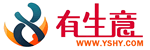家庭監控攝像頭的安裝注意事項
安防網訊 大家對家庭的安全非常重視本文小編要為大家講解的是家庭監控攝像頭的安裝注意事項很多人都在自己家的電腦上安裝了攝像頭但發現除了聊天之外也沒其他的用途呢今天就給你提供一個超強的功能讓你的攝像頭成為家庭視頻監控設備隨時監控自己的家庭或者是需要定期查看的任何位置
家庭監控攝像頭的安裝注意事項
首先你需要準備一個攝像頭這沒有問題吧市場上很隨便就可以購買一個推薦您買羅技攝像頭筆者用的就是這個品牌質量非常不錯接下來就是攝像頭的安裝了目前一般的攝像頭都是USB接口的而且多數攝像頭并不需要外部電源只要連接到計算機上的USB端口上就可以正常使用了
如果要想實現使用攝像頭監控還需要下載一個軟件這就是SupervisionCam這個軟件提供全功能試用版本雖然軟件本身是英文版本但是操作起來是相當簡單的首先下載這個軟件的共享版本下載的文件是一個EXE格式文件直接運行它首先會看到如圖1所示的界面在這個界面中選擇安裝語言從圖1中可以看到程序提供了多語言界面但是其中并沒有中文所以只能選擇英文了單擊OK按鈕按照提示安裝即可
家庭監控攝像頭的安裝注意事項啟動與設置
安裝成功后程序啟動首先它會給出運行設置界面這是該軟件的一個特點每次程序啟動時都會給出這個設置界面首先我們看到的是MotionDetection選項卡如圖2所示在這個界面中的Settingsvideosource項中設置使用你安裝的攝像頭否則程序就不能工作了選擇好設備后你可以直接在設置界面中看到畫面了呵呵初戰告捷此時如果全部使用程序的默認設置就可以開始工作了首先我們就使用程序默認提供的設置操作并不使用其他任何多余設置
單擊OK按鈕確定返回程序界面此時可以在程序界面中看到相應的畫面信息了調整你的攝像頭位置以保證可以看到需要的內容ActivateSupervision按鈕就可以開始捕捉了SupervisionCam的工作原理是這樣的如果程序發現被監控的畫面有變化如物體移動等會在你設置的時間間隔進行自動抓圖并保存到硬盤中這樣一來就可以實現無人職守環境下看到被監控的位置發生的變化
使用鼠標雙擊捕獲到的畫面你可以在程序界面左下角的小窗口中看到這個發生變化的畫面內容由于SupervisionCam可以對每個發生變化的畫面進行截圖不會遺漏任何內容此外你還可以單擊界面下邊的Starttheplaymode按鈕程序會自動播放所有截取的畫面這樣看上去就更方便了 |
SupervisionCam基本用法就這樣了現在讓我們看看其他設置以使程序運行得更好單擊程序界面按鈕條中的ChangeConfiguration按鈕激活運行環境設置界面首先看到的是MotionDetection選項卡關于這個界面前面我們已經提及現在需要說說詳細的設置在這個界面中的VideoCaptureFilters按鈕關聯界面中提供了設置捕捉畫面的亮度對比度等設置這樣可以有效地提高畫面質量此外界面中還有一個Compareframeseash選項它的作用是設置比較幀變化的時間間隔這個設置關系到程序可以截取的視頻畫面間隔程序默認為0.5s此外程序還提供了一個非常專業的設置就是在捕捉畫面上添加Mask所謂Mask可以理解為馬賽克就是在畫面上打上標記這樣其他人就看不到這部分內容如果要使用這項功能可首先選擇使用UseMask復選框并設置使用Maskedimage然后單擊界面中的Mask按鈕程序會給出ImageMask窗口在其中設置需要屏蔽的位置
切換到ExternalSwihchs選項卡程序給出如圖4所示界面在這個界面中提供了輸出文件到外部設備的相關設置如果沒有相關設備則不需要選擇
切換到SaveImage選項卡程序給出如圖5所示界面在這個界面中的MotionDetection項中提供了保存捕獲圖形方式設置一般使用默認設置即可在SaveImageSettings項中提供的是自動保存輸出文件位置以及自動生成的文件名設置保存輸出文件格式設置此外界面中還有一個Advanced按鈕單擊該按鈕可以激活保存輸出圖形格式高級設置其中包括保存輸出文件的清晰度畫面上可附加的內容等你可根據自己的需要選擇使用
切換到PlaySound/RunProgram選項卡如圖6所示在該界面中提供的設置是在截圖時是否同時播放聲音程序默認使用這項功能如果你覺得沒有必要可清除Playsoundwhenamotionwasdetected選項卡此外你還可以在進行截圖操作的同時運行指定的應用程序方法是選擇Runaprogramwhenamotionwasdetected復選框之后在關聯的Program項中設置加載的應用程序在Parameter項中設置加載的運行參數
切換到SendMessage/Mail選項卡程序給出如圖7所示界面在該界面中提供了當程序發現有畫面變化后將捕獲的畫面以郵件方式發送到用戶指定的郵箱如果設置使用該項功能可在遠程直接收到SupervisionCam程序發送的圖片信息設置方法非常簡單直接選擇使用相應的功能即可如果你在局域網上程序還可以通過短信方式快速給你提示方法很簡單直接在SendMessageSettings項中的Computer項中輸入遠程接收方的計算機即可對于向計算機發送信息和發送郵件通知可以單擊界面中的Test按鈕測試看看設置是不是管用注意這項功能只對Windows2000的系統管用如果你使用Win98則不起作用
切換到HTMLPage/ServerUpload/DialIn選項卡程序給出如圖8所示界面如果你想實時將程序捕獲的圖形發行到網站上在此設置就對了首先在HTMLpagegenerator項中設置保存HTML頁面文件首頁文件名文件保存路徑等在SaveUpload項中提供的是文件上傳設置你可以在此設置上傳FTP服務器地址路徑登錄用戶名和密碼等這樣只要有新的截圖程序就會自動完成上傳這樣大家都可以通過Internet查看你的網站呵呵效果不錯哦
切換到ActivityTiming選項卡程序給出如圖9所示界面在這個界面中提供的是設置程序的激活時間這有點兒像以計劃任務方式執行操作有了這個設置就可以在指定的時間自動開始監測操作也就可以更加準確地捕獲需要的內容